Još jedna detaljna uputa za konfiguriranje TP-LINK usmjerivača. I ovaj put ćemo konfigurirati TP-LINK TL-WR840N. Zanimljiv model usmjerivača koji je pogodan za mali dom ili ured. Sve sam već povezao, provjerio, fotografirao, a sada ću detaljno napisati i pokazati vam kako pravilno konfigurirati TP-LINK TL-WR840N usmjerivač tako da on distribuira Internet na vaše uređaje i raduje vas svojim radom.

Neću sada govoriti o usmjerivaču, pregledat ću ga i svoj vlastiti pregled u zasebnom članku. I vjerojatno ste kupili ovaj usmjerivač, a više niste zainteresirani čitati o njegovim karakteristikama. Morate ga brže postaviti. Što se same konfiguracije tiče, postoje dvije mogućnosti: konfiguriranje pomoću alata koji se nalazi na disku (koji bi trebao biti priložen u kompletu) ili putem web sučelja usmjerivača. Konfigurirat ćemo se putem web sučelja. Tamo imate pristup raznim postavkama koje će vam možda trebati kasnije i već ćete znati gdje ih možete pronaći. I ne sada svi imaju priliku pokrenuti program s diska.
Konfigurirati ćemo svoj TP-LINK TL-WR840N prema standardnoj shemi:
- Instaliranje i spajanje usmjerivača.
- Postavljanje internetske veze.
- Postavljanje Wi-Fi mreže na TL-WR840N i zaštita bežične mreže lozinkom.
- Postavljanje IPTV-a (ako vaš pružatelj usluge pruža).
- Zaštita postavki usmjerivača.
Ako ste prethodno postavili TP-LINK usmjerivač, onda možete postaviti ovaj model zatvorenih očiju, jer je tamo sve identično. A postavke su na ruskom, što je važno.
Kako instalirati i povezati TP-LINK TL-WR840N?
Ako već imate sve povezano, a tek ste konfigurirali, možete preskočiti ovaj korak. A ako ste upravo kupili usmjerivač, tada je prvo što trebate spojiti na njega, uključiti i provjeriti je li napajanje tipkom na stražnjoj strani usmjerivača. Postoji poseban gumb za uključivanje / isključivanje usmjerivača, što je vrlo povoljno. Indikatori na prednjoj ploči trebaju zasvijetliti.
Nadalje, u WAN priključku (svijetlo je plave boje) morate spojiti kabel našeg internetskog pružatelja usluga ili iz ADSL modema. Ako imate Internet putem modema, TL-WR840N može se povezati s modemom mrežnim kabelom koji dolazi uz usmjerivač. Na usmjerivaču spojite na WAN priključak, a na modemu na LAN.
Pa, ostaje samo spojiti računalo ili laptop na usmjerivač pomoću mrežnog kabela. Preporučujem da to učinite samo radi konfiguracije, tada možete odspojiti kabel, a sam usmjerivač će distribuirati Internet putem Wi-Fi-ja. Kabelom možete spojiti 4 uređaja. Na usmjerivaču ga spajamo na LAN priključak, a na računalu na mrežnu karticu.
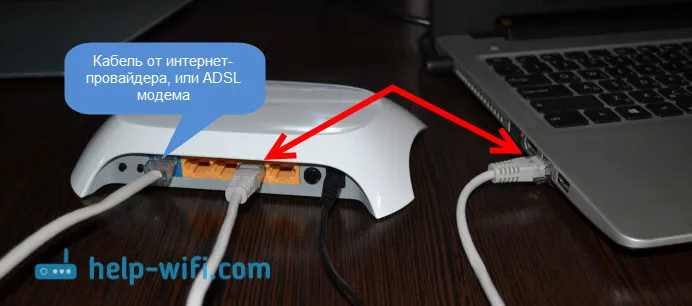
A ako nemate računalo ili prijenosno računalo, već samo mobilne uređaje, onda ih možete konfigurirati. U tom se slučaju povežite s Wi-Fi mrežom koja se pojavljuje odmah nakon uključivanja usmjerivača. Bežična mreža imat će standardni naziv (ako usmjerivač još nije konfiguriran) i bit će zatvorena tvorničkom lozinkom. Ova se lozinka ispisuje na dnu usmjerivača TP-LINK TL-WR840N, na naljepnici. Sadrži i tvorničke parametre (adresu, korisničko ime i lozinku) koji se moraju koristiti za ulazak u postavke usmjerivača.

Kao rezultat toga, trebali biste biti povezani s usmjerivačem putem mrežnog kabela ili putem Wi-Fi-ja.
Dvije važne točke:
Ako je usmjerivač već konfiguriran, resetirajte postavke držeći tipku WPS / RESET 10 sekundi dok je usmjerivač uključen.
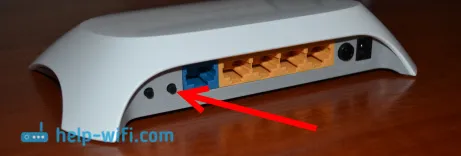
Time ćemo ukloniti sve parametre koji su možda već postavljeni i koji nas mogu ometati.
Preporučujem vam da ažurirate firmver TL-WR840N prije postavljanja. Najvjerojatnije, web mjesto već ima novu verziju. Ažurirao sam prije postavljanja. Softver za verziju hardvera možete preuzeti na linku http://www.tp-link.ua/ru/download/TL-WR840N.html#Firmware. Pripazite da provjerite hardversku verziju usmjerivača (naznačenu na dnu uređaja na naljepnici) i bljesnite samo kad ste povezani putem kabela. Još bolje, slijedite upute: detaljne upute o ažuriranju upravljačkog softvera na Tp-Link usmjerivaču.
Prijavite se na upravljačku ploču i internetske postavke TL-WR840N
Dakle, povezani smo s usmjerivačem. Sada otvorite bilo koji preglednik i otvorite ga na adresi http://tplinkwifi.net ili 192.168.0.1 . Trebao bi se pojaviti prozor u kojem se traži korisničko ime i lozinka. Prema zadanim postavkama to su administrator i administrator . Pokazujemo ih i ulazimo u upravljačku ploču. Ako ne možete otvoriti postavke, pogledajte ovaj članak za moguća rješenja.
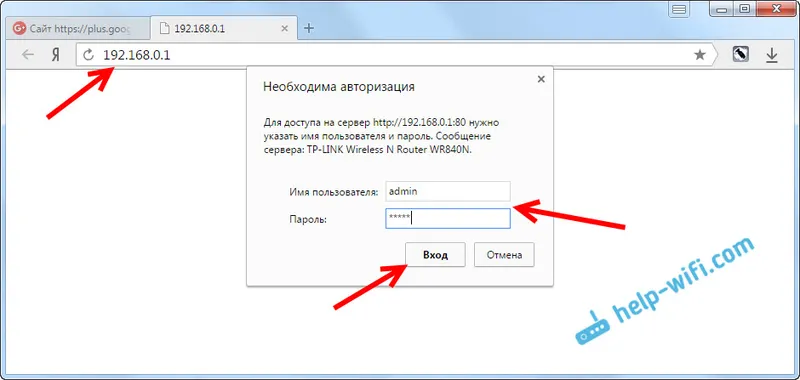
Sada je najvažnija stvar. Konfiguriranje usmjerivača za povezivanje s davateljem usluga. Tako da se usmjerivač može povezati s Internetom i distribuirati ga na sve svoje uređaje.
Ako imate neku vrstu internetske veze na računalu, sada nam je ne treba. Veza će uspostaviti usmjerivač.
Svakako biste trebali znati koju vrstu veze koristi vaš ISP. To mogu biti: dinamički IP, statički IP, PPPoE, L2TP, PPTP. A ako nemate Dynamic IP, tada biste trebali imati i podatke o vezi koje vam je dao davatelj. To je obično korisničko ime i lozinka (može biti i adresa poslužitelja i IP adresa).
U postavkama otvorite karticu Mreža - WAN i u padajućem izborniku vrste WAN veze odaberite vezu koju koristi naš davatelj (ako ste se povezali putem modema, odaberite Dynamic IP i spremite postavke).
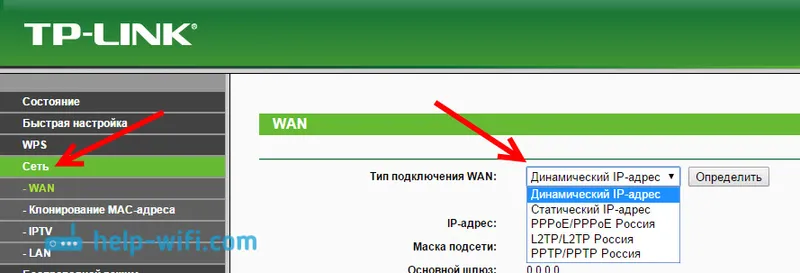
Ako imate Dynamic IP vezu, Internet bi trebao odmah raditi preko usmjerivača. Također može biti takav da dobavljač obvezuje MAC adresu. To se može objasniti kod samog davatelja usluga i tražiti da registriraju MAC adresu usmjerivača (naznačenu na dnu uređaja) ili ga kloniraju s računala na koje je internet prethodno bio povezan.
Konfiguriranje ostalih veza:
Postavljanje PPPoE
Dovoljno je odabrati PPPoE , odrediti korisničko ime i lozinku, postaviti automatsku vezu i spremiti postavke.
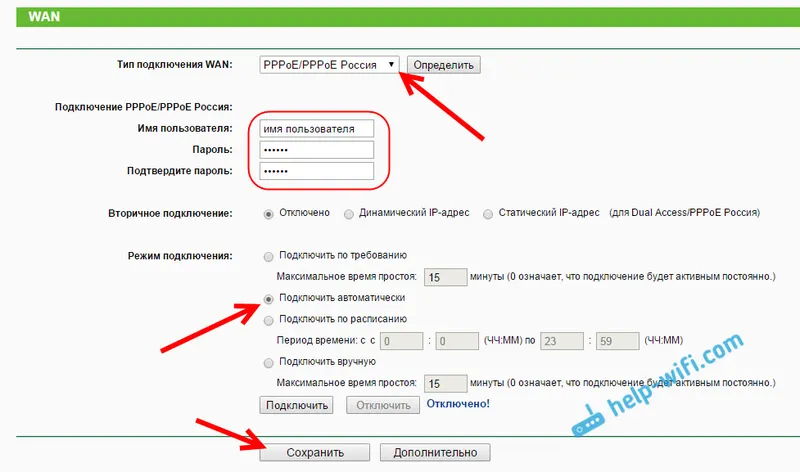
Postavljanje PPTP ili L2TP veze
Na isti način odabiremo željenu vezu, određujemo korisničko ime i lozinku, zatim određujemo IP adresu ili adresu poslužitelja (na primjer, tp.internet.beeline.ru), postavljamo automatsku vezu i spremamo postavke.

Glavna stvar je da je usmjerivač spojen na Internet. Ako se to dogodi, možete nastaviti s konfiguriranjem.
Postavljanje Wi-Fi mreže i lozinke
Na upravljačkoj ploči otvorite karticu Wireless . Osmislite ime za svoju Wi-Fi mrežu i zapišite ga u polje Ime mreže . Ako želite, možete ostaviti zadano ime. Zatim u izborniku Region odaberite svoju regiju i kliknite gumb Spremi .
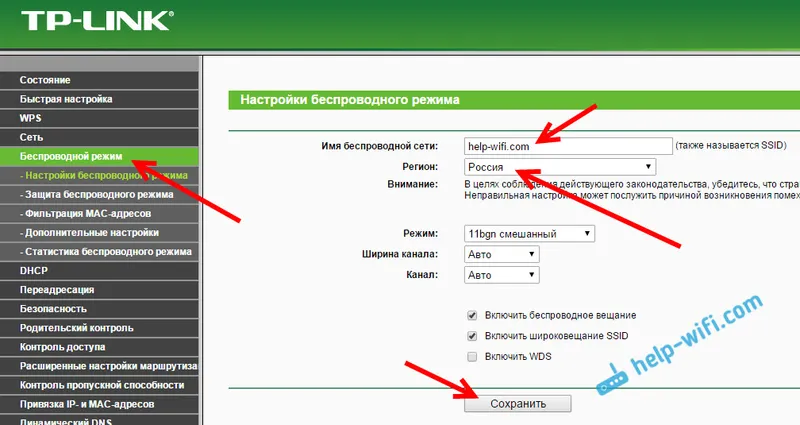
Otvorite karticu Sigurnost bežične mreže da biste promijenili lozinku naše Wi-Fi mreže. Odaberite WPA / WPA2 - Osobni (preporučeno) , Verzija - WPA2-PSK , Šifriranje - možete napustiti AES . A u polje PSK Lozinka zapišite lozinku (najmanje 8 znakova), koju ćete morati odrediti prilikom povezivanja na vaš Wi-Fi. Kliknite gumb Spremi .
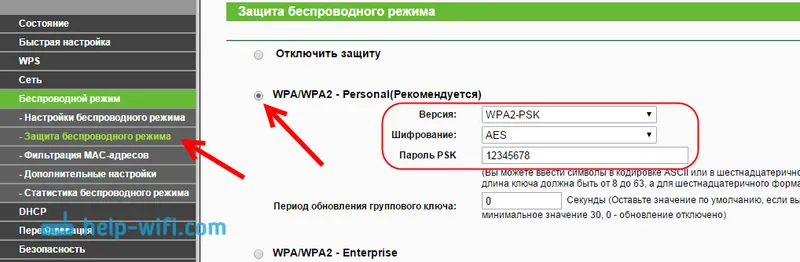
Sve, bežična mreža je konfigurirana.
Promijenite administratora tvorničke lozinke
Oni uređaji koji će se povezati s usmjerivačem moći će ući u njegove postavke. Ovo nije potpuno sigurno, pa preporučujem promjenu zadane administratorske lozinke u nešto drugo. To se može učiniti na kartici Alati sustava - Lozinka .
Tamo je sve jednostavno. Označavamo stare podatke i postavljamo nove. Ne zaboravite spremiti svoje postavke.
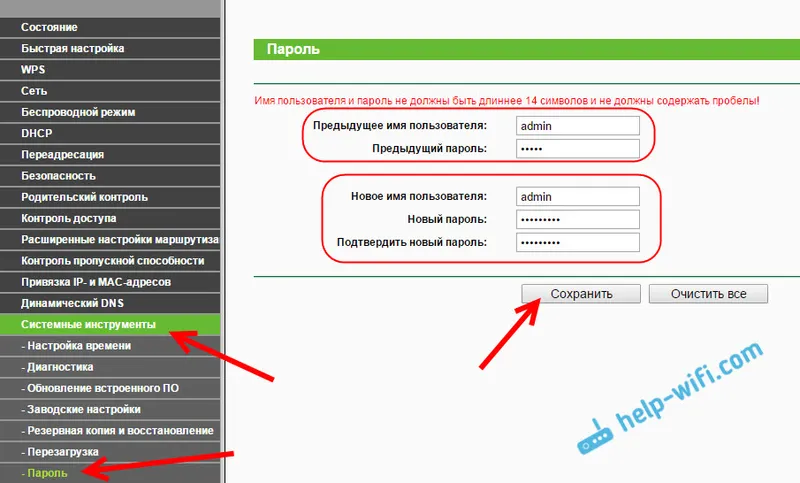
Nakon toga, prilikom unosa postavki, morat ćete odrediti lozinku koju smo postavili. Pokušajte ne zaboraviti, u protivnom ćete morati resetirati tvornicu.
Postavili smo osnovne postavke, ostaje nam samo ponovno pokrenuti usmjerivač da bi postavke stupile na snagu. To možete učiniti na kartici System Tools - Restart klikom na gumb Restart . Nakon toga možete svoje uređaje spojiti na usmjerivač i koristiti Internet.
Postavljanje IPTV-a na TP-LINK TL-WR840N
Ako vaš pružatelj internetskih usluga pruža uslugu digitalne televizije, to će trebati konfigurirati. To se može učiniti na upravljačkoj ploči na kartici Mreža - IPTV .
U većini slučajeva dovoljno je odabrati način Bridge i naznačiti na koji LAN priključak želite spojiti STB set-top box. Ako želite konfigurirati IPTV s VLAN ID-om, odaberite 802.1Q oznaku VLAN u izborniku Mode .
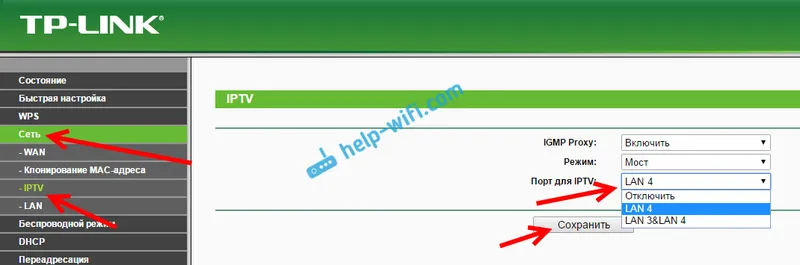
Mislim da su to sve postavke koje će vam trebati. Možete pronaći upute o tome kako konfigurirati ostale funkcije na našoj web stranici u kategoriji "TP-LINK".
Htio sam također dodati da TP-LINK TL-WR840N podržava WDS način rada. Možete ga konfigurirati u skladu s ovim uputama:.
Ako i dalje imate bilo kakvih pitanja o konfiguriranju ovog usmjerivača, pitajte ih u komentarima. Sretno!


